多分重复文档中如何快速查找文档差异
相信大家都使用过Word办公工具,我们经常用word来编辑各类的文档,像日常操作文档、流程规范说明书等很多场景都需要用到。使用Word编辑文档过程中,我们经常会需要对书写完的文档做一次次的修改,所以到最后我们都不知道Word文档到底修改了哪些内容。

如上图所示,我们写了一篇新闻类文章,另外有一份是修改后的文档。我们需要核对一下文档中到底哪些段落文字有修改过。许多朋友可能都直接打开文档一字字的去看,今天我们就来学习一个快捷的多文档核对不方法,快速核对两份Word文档直接的差异内容。
第一步:我们需要先收集两份Word修改前后的文档内容,然后我们先打开修改前的原版Word文档。操作方法:点击菜单栏:审阅—比较。这样就进入的文档核对的部分,如下图所示:

第二步:点击菜单栏:审阅-比较,我们在比较文档的操作界面,在审阅比较窗口,我们在设置界面中,原文档处点击边上的文件夹,选择我们的之收集的文档初稿;修订的文档处点击边上的文件夹,选择我们的修改后Word版本内容。如下图所示:


第三步:通过上面比较文档的设置后,下方点击更多我们可以查看到需要对比的内容,这里我们默认系统的设置。点击确定就可以进入Word文档对比的窗口的界面。如下图所示:

点击确定后的文档对比界面,窗口总共会分为三个部分。左边第一部分为两份文档有差别的具体内容文字;中间第二部分为修改后的版本;右边第三部分上面为原文档内容。这样我们就能够清晰的看的数据差异的部分。
通过上面简单的三个操作步骤设置,现在你学会如何使用Word多文档对比技巧了吗?通过上面Word文档自带文档对比的功能,我们可以快速的识别修改前后文档的差异点。

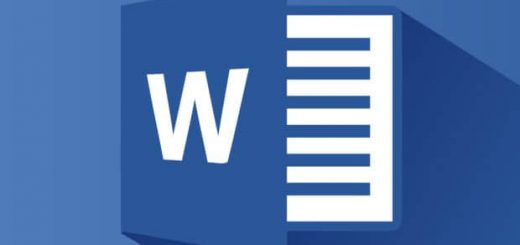




















近期评论